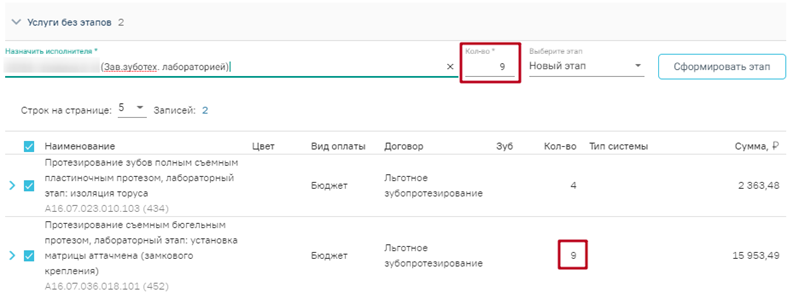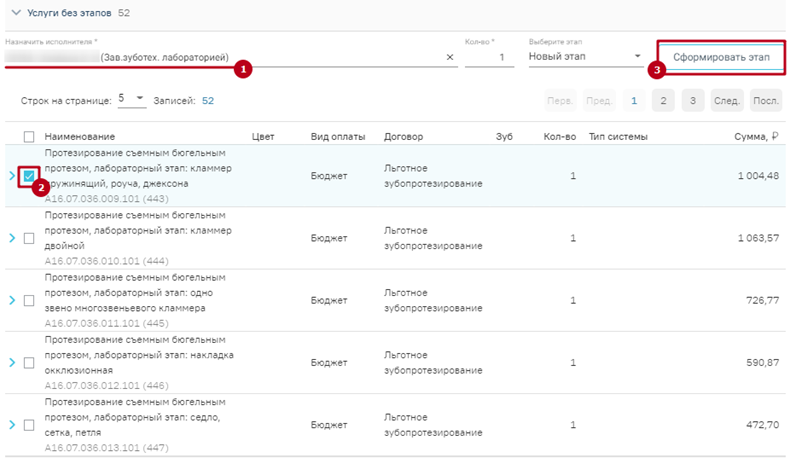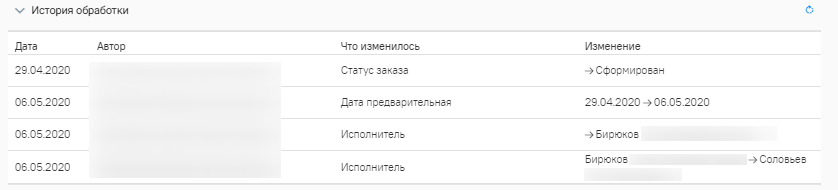Форма заказ-наряда открывается в результате нажатия кнопки «Редактировать» или двойным щелчком мыши по записи заказ-наряда в Журнале заказ-нарядов.
Форма заказ-наряд
Для перехода к следующим или предыдущим заказ-нарядам необходимо нажать кнопки и соответственно.
На форме отображается следующая информация по заказ-наряду: CITO, дата заказа, подразделение, сумма, предварительная дата изготовления, дата изготовления, статус заказ-наряда, врач, создавший заказ-наряд, № МКАБ и ФИО пациента.
Поле «Комментарий» заполняется вручную.
В поле «Назначить исполнителя» устанавливается исполнитель заказ-наряда. Заполняется данными из выпадающего списка. Поле является обязательным для заполнения.
В поле «Кол-во» по умолчанию устанавливается максимальное количество услуг по выбранным заказ-нарядам.
Отображение количества услуг
Заказ-наряд можно разбить на несколько этапов. Для формирования этапа заказ-наряда необходимо выбрать услуги в области «Услуги без этапов» и нажать кнопку «Сформировать этап». Если в заказ-наряде находится только одна услуга, то она будет выбрана по умолчанию. Если необходимо внести услуги в ранее созданный этап, то следует указать этап в поле «Выберите этап».
Действие «Сформировать этап» заказ-наряда
В результате будет сформирован этап заказ-наряда с выбранными услугами.
Сформированный этап заказ-наряда
Также на форме отображаются данные по услугам, входящим в заказ-наряд: наименование услуги, цвет, вид оплаты, договор, номер зуба, количество, тип системы, сумма, а также итоговая сумма каждого этапа.
Информация по изменению заказ-наряда будет отображаться в блоке «История обработки». Для обновления данных по заказ-наряду следует нажать кнопку .
История обработки заказ-наряда
Для установки предварительной даты заполните поле «Предварительная дата». Поле заполняется выбором даты из календаря или вводам вручную.
Для того чтобы зафиксировать выполнение заказ-наряда, следует установить флажок в поле «Заказ выполнен». Далее необходимо установить дату в поле «Дата изготовления», которое появится после установки флажка «Заказ выполнен» (по умолчанию устанавливается текущая дата, при необходимости можно изменить) и подтвердить выполнение нажатием кнопки .
Выполнение заказ-наряда
Для сохранения введенных данных следует нажать кнопку «Сохранить».
Для сохранения введенных данных и закрытия формы заказ-наряда следует нажать кнопку «Сохранить и выйти».
Для аннулирования заказ-наряда следует нажать кнопку «Аннулировать». Аннулирование возможно при статусах заказ-наряда: «Отправлен на переделку\изготовление», «Изготовлен», «Сформирован», «Без статуса». После аннулирования заказ-наряд недоступен для редактирования.